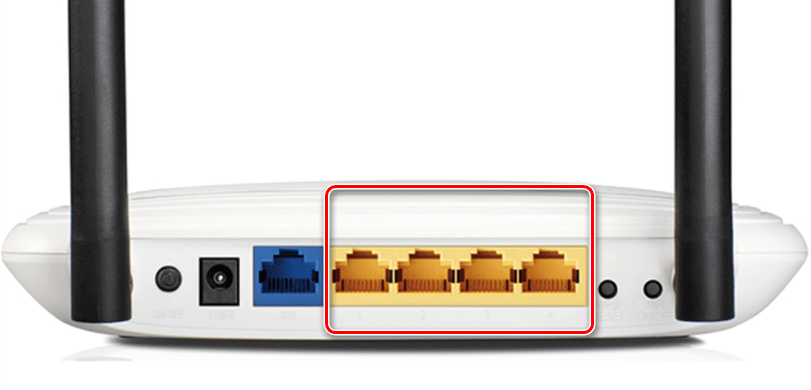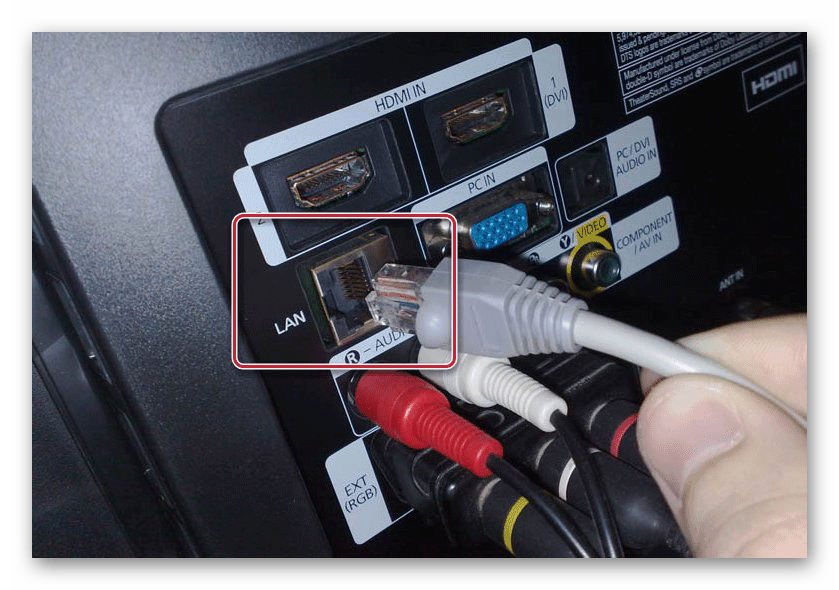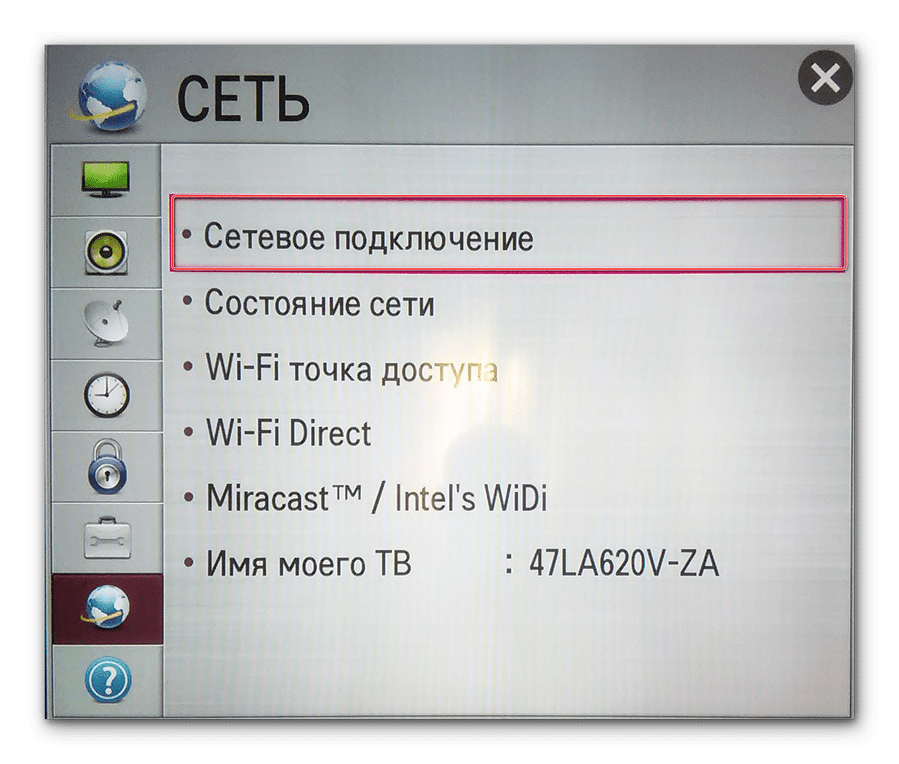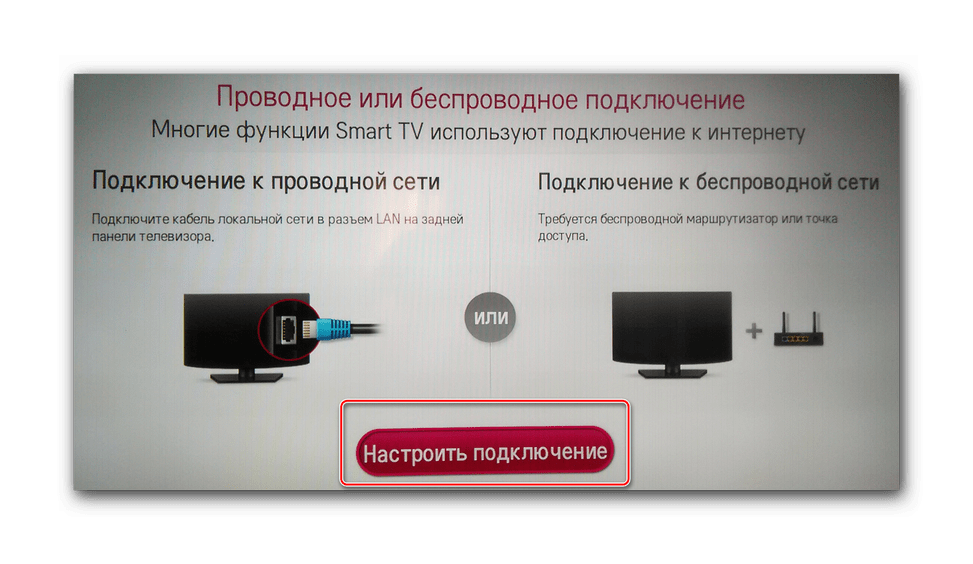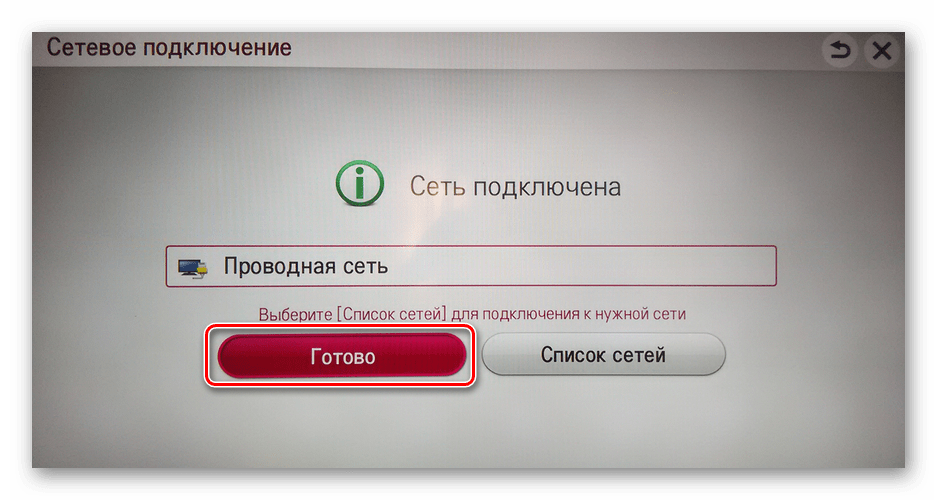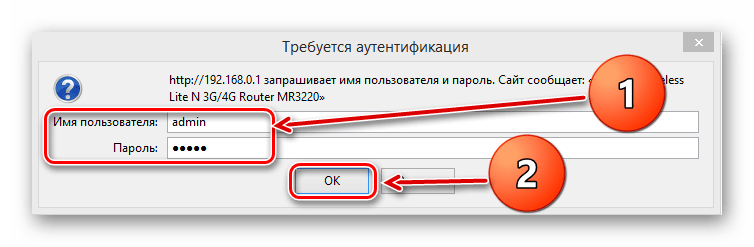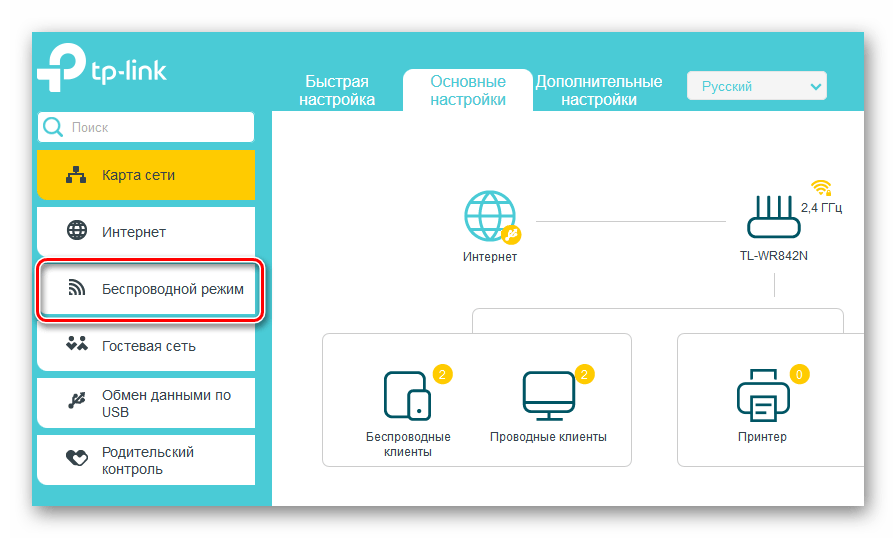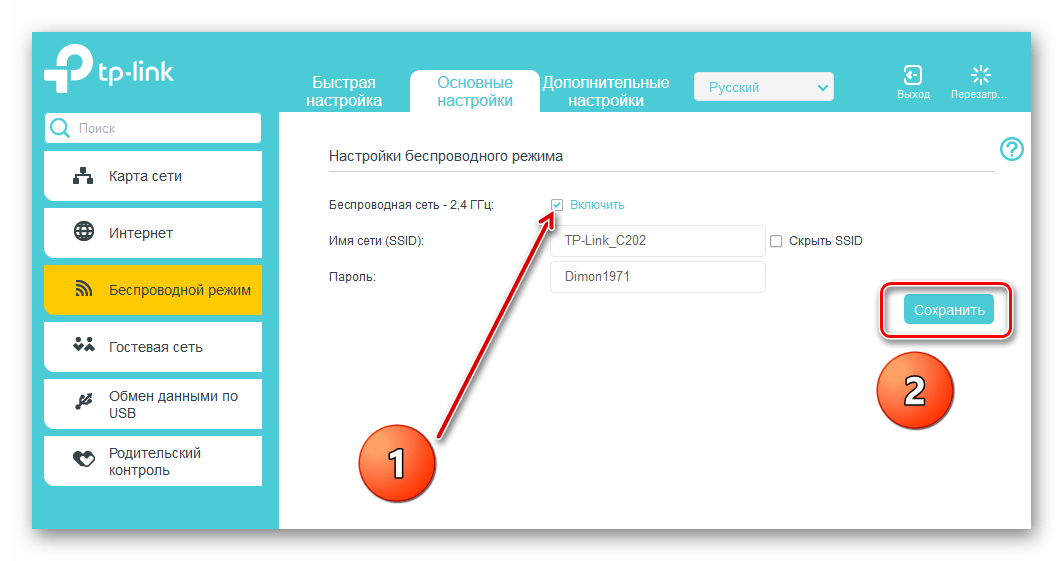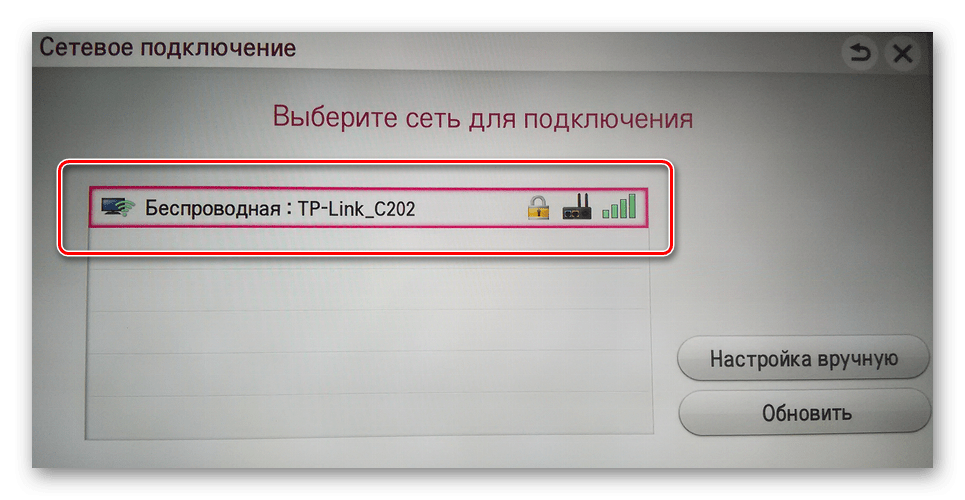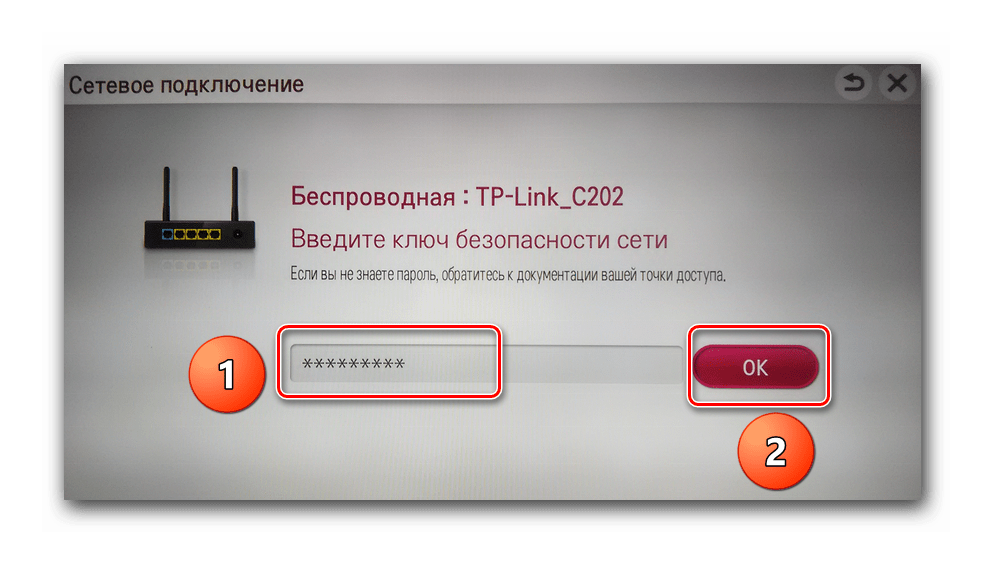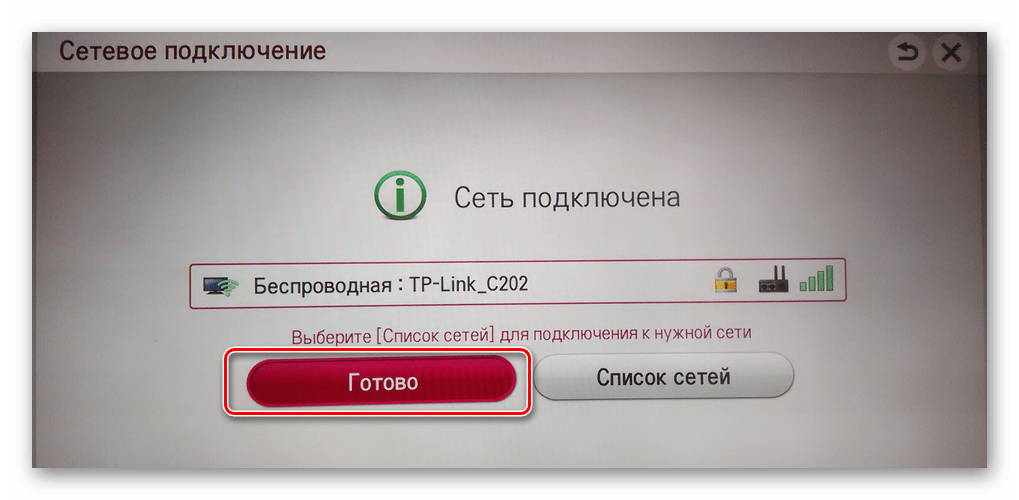На чтение 5 мин Просмотров 39.7к. Опубликовано
Обновлено
Сегодня будем разбираться, как подключить телевизор к интернету через роутер по сетевому кабелю Ethernet (он же LAN). Такое соединение по-прежнему остается гораздо более стабильным даже по сравнению с современными стандартами WiFi. При этом, если у вас бюджетный ТВ, то скорее всего в нем нет скоростного диапазона 5 ГГц. А значит подключение к роутеру с помощью кабеля является единственным удобным способом выхода в интернет для просмотра видео в высоком разрешении.
Но задача создания универсальной инструкции для всех телевизоров немного осложняется тем, что у каждого производителя есть свой интерфейс Смарт ТВ. Поэтому пользователя Samsung или Philips не смогут сразу сориентироваться, если захотят поменять телевизор на LG и подключить его кабелем к роутеру. Поэтому сегодня я остановлюсь на самых популярных вариантах — это меню Самсунг и Android TV, который все чаще ставится на многие модели.
Как подключить телевизор к роутеру кабелем Ethernet через LAN порт?
Главным условием подключения телевизора к роутеру по кабелю является наличие у ТВ сетевого разъема LAN (WAN).
Поэтому если вы выбрали именно такой способ выхода в интернет, то убедитесь в наличии Ethernet разъема на задней панели. В ином случае подключиться к маршрутизатору можно будет только беспроводным способом через WiFi, о котором мы уже делали инструкцию.
Также можно использовать приставку Smart TV, на которой также должен присутствовать порт LAN. Она в свою очередь подключается к телевизору по HDMI, а значит сетевой разъем на телевизоре не обязателен.
Есть несколько вариантов подключить приставку или телевизор к интернету.
- Вставить кабель от провайдера непосредственно в LAN порт на ТВ или приставке. Тогда сигнал будет идти только на телевизор, что совсем не удобно. Да и не к чему, так как мы уже с Вами знаем, как настроить маршрутизатор, поэтому легко получаем сеть на все свои устройства. Поэтому данный способ я рассматривать не буду.
- Подключить телевизор к вайфай маршрутизатору, который в свою очередь подсоединен к внешнему шнурку от провайдера. При этом это не обязательно должен быть беспроводной роутер — достаточно обычного маршрутизатора или даже ADSL модема (это тот, который работает от телефонной розетки).
Подключение телевизора Samsung, LG, Sony, Pholips или любой другой фирмы к интернету (модели других производителей работают со Smart TV аналогично) возможно и при более сложной системе маршрутизации, например, при использовании устройства совместного доступа.
Самым удобным вариантом подключить интернет по кабелю на телевизор является использование роутера в качестве промежуточного звена. Именно его и будем рассматривать далее.
Соединяем телевизор с роутером кабелем
С теорией разобрались, переходим к практике.
Прежде всего необходимо соединить роутер и телевизор по проводу. Нам нужен сетевой кабель, который еще называется Ethernet, витая пара или патчкорд. Он обычно идет в комплекте с маршрутизатором, однако стандартной длины может не хватить, если устройства стоят далеко друг от друга. В таком случае лучше купить длинный провод и обжать витую пару коннектором RJ-45 самостоятельно. Сделать это несложно, опять же, у нас есть статья на эту тему.
Далее подключаем шнур одним концом в Ethernet порт на телевизоре.
А другим в сетевой разъем «LAN» на роутере. Главное не перепутать с «WAN» — в него должен быть вставлен кабель от провайдера.
Подключение интернета по кабелю на Smart TV Samsung
После того, как провода подсоединены, осталось настроить телевизор на получение интернета от роутера. Как уже сказал, на разных моделях этот процесс может отличаться. Начнем с одних из самых популярных телевизоров — Samsung.
Для входа в настройки необходимо на пульте дистанционного управления нажать на кнопку «Меню».
Выбираем пункт «Сеть > Настройки сети» и жмем кнопку «Enter».
Далее выбираем пункт «Кабель»
Здесь стоит отметить, что на маршрутизаторе должен быть включен >>DHCP сервер, который автоматически раздает IP адреса для подключаемых устройств в сети. Иначе придется все параметры вводить вручную. Также самостоятельно придется прописывать IP адрес, шлюз и маску, если вы вставили в телек кабель поставщика интернета напрямую, минуя роутер. Для этого придется нажать кнопку «Настройка IP»
Как подключить к роутеру по кабелю телевизор на Android TV?
С системой Android TV, которая все чаще устанавливается на современные телевизоры, все гораздо проще. Если вы подключили его к роутеру по кабелю, то ТВ автоматически его распознает и выходит в интернет. Для того, чтобы в этом убедиться можно зайти в «Настройки»
И в разделе «Сеть и Интернет» будет мелким шрифтом написано «Устройство подключено к Ethernet» (вместо «WiFiKA.RU», как в моем примере на картинке ниже)
Почему телевизор не подключается к роутеру — соединение по кабелю есть, а интернета нет?
Случается, что вроде бы подключили ТВ к роутеру по кабелю правильно, а фактически соединения неь и интернет на телевизоре не работает. Чаще всего это происходит из-за того, что некорректно установился IP адрес. Например, если в вашей локальной сети на маршрутизаторе отключен DHCP необходимо их указывать вручную.
Для этого открываем рубрику «Сеть и Интернет» и мотаем меню вниз до пункта «Настройка IP адреса»
Здесь вручную прописываем IP в соответствии с настройками сети в роутере. Например, у TP-Link стандартный IP выглядит как «192.168.0.1». Значит для телевизора надо задать «192.168.0.15» — если он не занят другим устройством, то все будет работать. В качестве DNS сервера вписываем IP самого роутера, то есть «192.168.0.1»
Также бывает, что в настройках роутера включен фильтр устройств, которым разрешен доступ в интернет. В этом случае надо добавить свой телевизор в белый список. Подробно про управление данной функцией на разных моделях маршрутизаторов можно прочитать в другой статье.
Актуальные предложения:

Задать вопрос
- 10 лет занимается подключением и настройкой беспроводных систем
- Выпускник образовательного центра при МГТУ им. Баумана по специальностям «Сетевые операционные системы Wi-Fi», «Техническое обслуживание компьютеров», «IP-видеонаблюдение»
- Автор видеокурса «Все секреты Wi-Fi»
Как подключить роутер к телевизору?

Содержание
- Особенности
- Как подключить по Wi-Fi
- Подключение по кабелю
- Рекомендации
- Возможные трудности
Современные телевизоры давно перестали быть однозадачными. Сегодня рынок пестрит разнообразными «умными» моделями со множеством полезных функций. Нынешние устройства могут транслировать и аналоговый, и цифровой, и кабельный, и спутниковый, и многие другие каналы. Возможно воспроизведение разных файлов, записанных на специальные носители с выходом USB. Современные возможности телевизоров можно долго перечислять. В этой статье мы разберем, каким образом к такой многофункциональной технике можно подключить роутер.


Особенности
Век простых телевизоров, выполняющих только одну функцию, неуклонно уходит в историю. Сегодня широко распространены многозадачные «умные» устройства, которые оснащены большим набором полезных и актуальных опций. Нынешние модели ТВ можно синхронизировать с другим полезным оборудованием – роутером.
Роутер представляет собой техническое устройство, отвечающее за принятие входящего интернет-сигнала, а потом за передачу его на внешние аппараты. Указанная техника объединяет всех абонентов домашней сети и гарантирует им качественный выход в интернет.
Нужно учитывать, что даже суперсовременные и «умные» телевизоры не выполняют тех же функций, что и роутеры. Телевизионная техника имеет возможность только принимать входящие сигналы. Для этого задействуются соответствующие кабели и модули Wi-Fi. Чтобы телевизор мог беспрепятственно выходить в Сеть, ему обязательно требуется внешний аппарат, а именно: маршрутизатор.

Многие пользователи уверены в том, что для подключения к телевизору необходимо приобретать специальные модели ТВ-роутеров. На самом деле это мнение ошибочное.
Для таких целей подойдет практически любая модель маршрутизатора – искать специализированное устройство не придется. Если у вас дома уже имеется купленный роутер, нет смысла в лишних тратах и покупке нового экземпляра.
Исключением могут служить только те случаи, когда на имеющийся роутер уже подается внушительная нагрузка. В таком случае имеет смысл купить более мощный и дорогостоящий аппарат. Если этого не сделать, с просмотром видео могут возникнуть заметные проблемы.

Как подключить по Wi-Fi
Подключение роутера к телевизору посредством технологии Wi-Fi является отличным решением. Этот способ особенно удобен тем, что для него не нужно использовать лишние провода. Главное условие подключения такого типа заключается в том, что в ТВ-приемнике должен быть предусмотрен встроенный Wi-Fi-модуль.
Если в устройстве он не предусмотрен, можно купить специальный Wi-Fi-адаптер, который чаще всего подключается к USB-разъему.

Очень важно убедиться в том, что Wi-Fi-адаптер подходит для вашей модели телевизора. Если все составляющие для последующего подключения имеются, можно переходить к проведению нужных операций. Рассмотрим схему действий.
- Первым шагом потребуется открыть меню вашего телевизора. Выберите пункт «Настройки» (название определенных пунктов меню может разниться в отдельных моделях телевизорах исходя из их прошивки).

- Найдите в меню пункт «Настройки сети» (иногда он называется «Сетевые настройки» или просто «Сети»).

- Выберите пункт «Способ подключения». Далее укажите «Беспроводная сеть». Если все шаги были выполнены верно, устройство начнет искать доступные беспроводные подключения.

- Когда на экране вашего телевизора появится список выявленных сетей, потребуется выбрать нужную. После этого введите пароль от вашей сети Wi-Fi.

В случае применения динамического адреса телевизор сразу же подключится к интернету. В ином случае пользователю придется набрать нужный IP-адрес.
Подключение по кабелю
Соединить роутер и телевизор можно при помощи кабеля. Он называется LAN-провод, и с его использованием подключение оказывается самым простым и быстрым. Однако обратиться к такому способу удастся только в том случае, если интернет-провайдер задействует такие протоколы: PPPoE или L2TP.
Практически для всех моделей современных телевизоров схема подключения провода будет одинаковой.
Чтобы подключить технику к маршрутизатору, понадобится подходящий кабель.

Обычно он продается в комплекте с роутером, но его длина в большинстве случаев оказывается слишком маленькой. Рекомендуется купить отдельный провод нормальной длины. Такие вещи можно найти практически в любом магазине электротоваров.
Разберем схему соединения подробнее.
- Один конец подготовленного LAN-провода нужно аккуратно вставить в соответствующее гнездо на роутере.
- Второй конец потребуется воткнуть в подходящий разъем, находящийся на панели телевизора (в разных моделях все входы располагаются в разных местах, например, сбоку или сзади). В такой технике нужный разъем является таким же, как и на системном блоке компьютера или ноутбуке.

Когда вы соедините между собой телевизор и маршрутизатор, обязательно проверьте все необходимые настройки.
- Откройте меню настроек вашего телевизора. Найдите пункт «Настройки сети».
- Если вы подсоединили LAN-кабель по всем правилам и нигде не ошиблись, то вы можете увидеть соответствующее уведомление – «Кабель подключен».
- Следующим этапом вам потребуется перейти в дополнительное меню (выполненное в виде подпункта) и там выбрать пункт «Пуск».


После этих действий можно смело выходить в интернет и просматривать всю нужную пользователям информацию.

В определенных моделях ТВ-приемников нужно дополнительно указывать конкретный тип подключения к интернету. Для этого потребуется совершить ряд действий.
- Снова зайдите в меню «Настройки». Найдите в нем нужный вам пункт «Варианты подключения».
- Установите значения «Кабель» и нажмите на кнопку «Далее».
- Если используется статичный вариант IP-адреса, то его потребуется указать именно на этом этапе настроек.
- Если IP-адрес является динамическим, то ваш телевизор в автоматическом режиме подключится к Сети, и от вас не понадобится никаких дополнительных манипуляций.
Рекомендации
Подключение роутера к телевизору – задача довольно простая в исполнении. Однако несмотря на это, пользователям стоит взять на вооружение некоторые полезные рекомендации специалистов, касающиеся этой процедуры.

- Если в вашем телевизоре не предусмотрен встроенный модуль Wi-Fi, необходимо правильно подобрать подходящий адаптер. Учтите его технические характеристики – параметры мощности, дальность охвата и соответствие вашей модели ТВ-техники. Сегодня такие устройства выпускают многие известные бренды, но лучше всего покупать такие девайсы, которые произведены тем же брендом, что выпустил ваш телевизор.
- Если в этом есть необходимость, можно подключить два устройства к одному роутеру. В этом нет ничего сложного. Например, если вы выбрали проводной способ подсоединения, можете заметить, что на маршрутизаторе предусмотрено несколько необходимых LAN-разъемов. Вы можете ставить два проводных кабеля рядом друг с другом. Таким образом получится легко подключить два ТВ-приемника.
- Будьте внимательны, устанавливая определенные настройки в вашем телевизоре. Постарайтесь отнестись к этому этапу ответственно, чтобы случайно не сбить важные установки, а потом долго выяснять, где вы «не туда нажали».
- Устанавливая и настраивая подключенное к телевизору устройство, рекомендуется держать под рукой инструкцию по эксплуатации имеющейся техники. Как правило, она всегда есть в наборе со всеми ТВ-устройствами. Таким образом вы будете точно знать, какие разъемы и для чего предназначены, и какие кабели к ним нужно подключать.
- Если во время настройки подключенного роутера телевизор запросит у вас введение пароля, не стоит паниковать. В данном случае речь идет о пароле, который был выставлен на этапе настройки вашего маршрутизатора. Возможно, вместо него техника потребует введение ПИН-кода.
- Вставляя и вынимая нужные кабели, будьте осторожны и аккуратны. Не следует резко выдергивать провода и грубо вставлять их в нужные входы. Такими действиями вы можете случайно повредить важные участки указанных деталей, что создаст для вас лишние проблемы, с которыми вполне можно было бы и не сталкиваться.
- Завершив все действия по подключению роутера к телевизору (и проводным, и беспроводным способом), обязательно проверьте исправность работы устройств. Если вы заметили, что где-то ошиблись или что-то упустили, следует повторить необходимые действия в верном порядке.
- Если в вашем доме используется одновременно несколько сложных технических устройств, например, смартфоны, ноутбуки, телевизоры, планшеты, то не стоит приобретать дешевую модель простого маршрутизатора. Бюджетные модели подобных устройств вряд ли сумеют справиться со всеми нагрузками, из-за чего онлайн-видео или музыкальные дорожки будут притормаживать.
- Установить нужные настройки на телевизоре можно не только при помощи пульта дистанционного управления. Многие пользователи предпочитают делать это, подключив к устройству клавиатуру или мышку. Обычно они подсоединяются к USB-порту.
Возможные трудности
Несмотря на то что маршрутизатор подключается к телевизору очень просто, это не говорит о том, что пользователи не могут столкнуться с определенными проблемами и трудностями. Нередко бывает так, что ТВ-приемник не подключается к роутеру или совсем не видит сетевой интерфейс. В таком случае пользователь может провести некоторые процедуры.
- Можно произвести загрузку прошивки устройства на персональный компьютер с официального сайта производителя вашего телевизора.
- Нужно попробовать записать файл на отформатированный в системе FAT32 флеш-накопитель.
- Следующим этапом пользователь может подключить съемный диск к телевизору.
- Вполне может помочь запуск обновлений на телевизионной технике. К нужному пункту получится добраться, если выбрать соответствующий пункт в «Настройках».
- Понадобится «согласиться» с лицензионными соглашениями, а потом немного подождать, пока загрузка обновлений не закончится.
А также можно прибегнуть к сбросу настроек телевизора, если при подключении к роутеру появились какие-то помехи. Для этого нужно будет зайти в «Системные настройки» и нажать на вкладку «Сброс». Потом потребуется ввести ПИН-код. Нужная комбинация по умолчанию – «0000». Надо будет согласиться с условиями пользовательского соглашения. Когда процедура по сбросу техники будет завершена, она будет готова к работе. После этого нужно будет повторно попробовать подключить роутер.

В случае возникновения трудностей некоторые пользователи решают воспользоваться альтернативным способом подключения техники.
Иногда телевизор, в котором имеется собственный Wi-Fi модуль, «не хочет» подключаться к маршрутизатору «воздушным путем» – в таком случае ничего не остается, как воспользоваться соединением при помощи LAN-кабеля.
Если же подсоединение двух устройств не получается произвести из-за того, что имеют место определенные неисправности, то хозяину девайся обязательно нужно обратиться в сервисный центр или вызвать специалистов на дом для починки неисправных узлов. Настоятельно не рекомендуется браться за починку своими руками. Человек с недостаточными знаниями и навыками может не только не отремонтировать пострадавшие устройства, но и усугубить их техническое состояние.
Если дело скрывается в серьезных поломках маршрутизатора, которые не удается устранить, то есть смысл подыскать новую модель, работающую исправно.

О тонкостях подключения роутера к телевизору смотрите в видео ниже.
В наше время телевизоры стали неотъемлемой частью нашей жизни. Мы используем их для просмотра любимых фильмов и сериалов, игр на игровых приставках, а также для просмотра видео и фото, хранящихся на наших мобильных устройствах. Чтобы насладиться всеми возможностями, которые предлагает нам телевизор, необходимо его правильно подключить к интернету. В этой статье мы расскажем вам, как подключить телевизор к роутеру с помощью витой пары.
Для подключения телевизора к роутеру нам понадобятся следующие материалы: витая пара, телевизор с портом Ethernet, роутер с портом Ethernet, штекеры и инструменты для обрезки и обжимки кабеля.
Первым шагом является подключение одного конца витой пары к порту Ethernet на задней панели телевизора, а другой — к порту Ethernet на задней панели роутера. Убедитесь, что витая пара подключена к портам Ethernet, обозначенным на устройствах.
Не забудьте, что порты Ethernet на устройствах могут иметь разные цвета. Обычно они обозначаются значком «LAN» или «Ethernet». Уделите внимание правильному подключению витой пары к портам Ethernet.
После подключения витой пары к обоим устройствам, роутер автоматически присвоит IP-адрес телевизору и подключит его к интернету. Если подключение прошло успешно, на телевизоре должна появиться соответствующая иконка, указывающая, что устройство подключено к интернету.
Содержание
- Подготовка к подключению:
- Расположение роутера и телевизора
- Проверка наличия витой пары
- Покупка необходимых кабелей:
- Определение типа кабеля
- Покупка кабеля в правильной длине
- Подключение кабеля к роутеру:
Подготовка к подключению:
Перед подключением телевизора к роутеру необходимо выполнить несколько предварительных шагов:
- Убедитесь, что у вас есть доступный порт Ethernet на телевизоре и роутере. Если у вас нет порта Ethernet на роутере, рассмотрите возможность использования адаптера Ethernet через USB.
- Проверьте наличие витой пары (Ethernet-кабеля) достаточной длины для подключения телевизора и роутера. Рекомендуется использовать кабель категории 5е или выше, чтобы обеспечить более стабильное и высокоскоростное соединение.
- Установите необходимые драйверы и программное обеспечение на компьютере, если они требуются для подключения телевизора через роутер.
- Убедитесь, что ваш роутер работает и подключается к Интернету. Проверьте, что светодиодная индикация на роутере горит зеленым светом.
- Подготовьте сетевые параметры, которые будут использоваться для подключения телевизора к роутеру. Это может включать в себя IP-адрес, маску подсети, шлюз по умолчанию и DNS-сервер.
Расположение роутера и телевизора
| Роутер | Телевизор |
|---|---|
|
1. Разместите роутер в центре дома или квартиры. Это позволит равномерно распределить сигнал Wi-Fi по всему пространству и уменьшить вероятность сигналов, не достигающих телевизора. 2. Не размещайте роутер рядом с металлическими предметами, близко к микроволновой печи или другими электронными устройствами, которые могут помешать передаче сигнала. 3. Разместите роутер на некотором расстоянии от пола и стен, чтобы уменьшить его воздействие на преграды, такие как мебель или стены, и повысить качество сигнала. |
1. Разместите телевизор вблизи роутера, чтобы минимизировать расстояние между ними и получать более сильный и стабильный сигнал Wi-Fi. 2. Избегайте размещения телевизора рядом с другими электронными устройствами, такими как маршрутизаторы, микроволновые печи или телефоны, которые могут создавать помехи и ухудшать качество сигнала. 3. Установите телевизор на такой высоте, чтобы экран был на уровне глаз при просмотре. Это обеспечит наилучший угол обзора и комфорт при просмотре. |
Следуя этим рекомендациям, вы сможете максимально оптимизировать подключение между роутером и телевизором и наслаждаться качественным и стабильным сигналом Wi-Fi.
Проверка наличия витой пары
Прежде чем подключать телевизор к роутеру с помощью витой пары, необходимо убедиться в наличии этого кабеля. Найдите или приобретите кабель витой пары, также известный как Ethernet-кабель или LAN-кабель.
Шаг 1: Проверьте, есть ли у вас кабель, похожий на телефонный шнур, но более плотный и толстый. Витая пара состоит из четырех пар проводов, обернутых вместе в защитную оболочку.
Шаг 2: Проверьте наличие разъемов на концах кабеля. Один конец должен быть оборудован RJ-45 разъемом, а другой — может иметь либо тот же RJ-45 разъем, либо быть обрезанным для последующего подключения к роутеру и телевизору.
Шаг 3: Если вам не удалось найти витую пару, купите необходимую длину кабеля в специализированном магазине компьютерных аксессуаров или заказывайте онлайн.
После успешной проверки наличия витой пары вы готовы к следующим шагам по подключению вашего телевизора к роутеру.
Покупка необходимых кабелей:
Перед тем, как приступить к подключению телевизора к роутеру с помощью витой пары, вам понадобится приобрести некоторые кабели, чтобы обеспечить правильное и надежное соединение.
Вот список необходимых кабелей:
1. Ethernet-кабель (кабель LAN)
Это основной кабель, который потребуется для подключения телевизора к роутеру. Он используется для передачи сигнала интернета от роутера к телевизору. Вы можете приобрести кабель длиной, соответствующей расстоянию между телевизором и роутером. Обычно используются кабели категории 5e или 6.
2. Переходник RJ-45
Переходник RJ-45 позволяет подключить Ethernet-кабель к порту Ethernet (RJ-45) на задней панели телевизора. Убедитесь, что переходник совместим с портом Ethernet вашего телевизора.
3. Компьютерные наборы
Вам также понадобятся основные наборы инструментов для проведения работ по подключению. Это включает в себя отвертки, кусачки, нож для разделки кабелей и т. д.
Приобретите все необходимые кабели и инструменты заранее, чтобы у вас было все под рукой во время установки. Это поможет упростить процесс и избежать задержек.
Определение типа кабеля
Перед тем, как подключить телевизор к роутеру с помощью витой пары, необходимо определить тип кабеля. Существуют два основных типа витой пары: прямой (Straight-through) и перекрёстный (Crossover).
Прямой кабель используется для подключения устройств разных типов, например, компьютера и роутера. В этом случае пины на обоих концах кабеля должны быть расположены в одном порядке.
Если вы собираетесь подключить телевизор, который является конечным устройством, к роутеру, который также является конечным устройством, необходимо использовать перекрёстный кабель. В этом случае пины на одном конце кабеля должны быть перекрёстно перепутаны с пинами на другом конце кабеля.
Если у вас нет готового перекрёстного кабеля, вы можете использовать прямой кабель вместе с сетевым адаптером или перекрёстным кабелем. В этом случае сетевой адаптер или перекрёстный кабель выполняют функцию перекрёстного соединения пинов.
Покупка кабеля в правильной длине
При подключении телевизора к роутеру с помощью витой пары очень важно выбрать кабель правильной длины. Заранее измерьте расстояние между вашим телевизором и роутером, чтобы определить нужную длину кабеля.
В случае, если телевизор и роутер находятся рядом, достаточно выбрать кабель длиной, соответствующей этому расстоянию. Однако, если между устройствами есть преграды или они находятся на значительном удалении друг от друга, потребуется длинный кабель.
При выборе кабеля следует учитывать, что излишне длинный кабель может снизить скорость интернет-соединения. В то же время слишком короткий кабель может не протянуться от роутера до телевизора. Поэтому стоит выбрать кабель, длина которого будет идеально соответствовать расстоянию между устройствами.
Важно помнить, что при покупке кабеля следует отдавать предпочтение высококачественным и экранированным моделям, чтобы минимизировать интерференцию и обеспечить стабильное соединение между телевизором и роутером.
Приобретите кабель в магазине или интернет-магазине, уточнив перед покупкой необходимую длину. По возможности, приобретайте кабель немного большей длины, чтобы быть уверенным, что он достаточно длинный для комфортного размещения устройств. Лишний кабель всегда можно сложить и спрятать, а слишком короткий кабель потребует либо покупки нового, либо установки роутера или телевизора ближе друг к другу.
Необходимые материалы:
- Измерительная лента
- Высококачественный экранированный кабель витой пары
Не забывайте, что правильная длина кабеля – это залог качественного и стабильного подключения вашего телевизора к роутеру!
Подключение кабеля к роутеру:
Перед началом подключения убедитесь, что у вас есть витая пара и необходимые инструменты.
Шаги:
- Отключите питание роутера, чтобы избежать повреждения устройства.
- Осмотрите разъемы на задней панели роутера и найдите порт для подключения витой пары.
- Возьмите один конец витой пары и вставьте его в порт роутера, убедившись, что разъем был вставлен правильно и надежно.
- Возьмите другой конец витой пары и подключите его к устройству, к которому вы хотите подключиться (в данном случае, телевизору).
- Убедитесь, что витая пара надежно и правильно подключена как к роутеру, так и к телевизору.
- Включите питание роутера и устройства, к которому вы подключились, и дождитесь завершения инициализации.
- Проверьте подключение, открыв веб-браузер на устройстве и проверив доступ к Интернету.
После выполнения этих шагов вы должны успешно подключить телевизор к роутеру с помощью витой пары.
Витая пара – один из наиболее распространенных типов кабелей, который используется для подключения сетевых устройств. Он состоит из нескольких проводов, сплетенных друг с другом в виде пар. Когда речь идет о витой паре с 8 жилами, это означает, что в кабеле присутствует 8 отдельных проводников.
Обжимка витой пары – это процесс подготовки кабеля для соединения с разъемом или разъемным блоком. Обжимка осуществляется с помощью специального инструмента, который прижимает металлические контакты к каждому проводнику. Это гарантирует надежность соединения и обеспечивает передачу данных без помех.
Для подключения роутера к телевизору по витой паре с 8 жилами необходимо правильно обжать кабель. Это позволит вам настроить домашнюю сеть и установить надежное сетевое подключение между двумя устройствами.
Перед началом процесса обжатия необходимо выбрать соответствующий разъем для вашей витой пары. Как правило, для 8-жильной витой пары используются разъемы RJ-45. Вам также понадобится специальный инструмент, называемый обжимной клещами. Не забудьте приобрести соответствующий разъем и убедитесь, что он совместим с вашим кабелем.
Когда все необходимые материалы готовы, можно перейти к обжиму витой пары. Отрежьте нужное количество кабеля и удалите внешнюю изоляцию с каждого конца кабеля. Затем развенчайте витую пару и отсортируйте проводники в соответствие с требуемой цветовой схемой. Далее следует установить проводники в соответствующий разъем и использовать обжимные клещи для прижатия контактов. Проверьте надежность соединения и убедитесь, что витая пара обжата правильно.
Содержание
- Почему нужно обжимать витую пару 8 жил?
- Как выбрать правильный кабель для подключения роутера к телевизору?
- Каким оборудованием нужно обладать для обжимки витой пары 8 жил?
- Как подготовить кабель перед обжатием витой пары 8 жил?
- Как правильно обжать витую пару 8 жил для подключения роутера к телевизору?
- Как проверить качество обжимки витой пары 8 жил?
Почему нужно обжимать витую пару 8 жил?
Витая пара 8 жил имеет особую структуру, которая позволяет устранить помехи и интерференцию сигнала. Каждая жила выполняет свою функцию: четыре из них передают данные, а остальные четыре используются для обеспечения защиты от внешних помех.
При обжимке витой пары необходимо правильно соединить каждую жилу с соответствующим контактом разъема. Неправильное подключение может привести к снижению качества сигнала или сбою в работе устройств.
Обжатая витая пара позволяет передавать данные на большие расстояния без потери качества сигнала. Это особенно важно при использовании роутера для подключения телевизора, так как передача видео и аудио сигнала требует высокой скорости передачи данных.
Кроме того, правильно обжатая витая пара обеспечивает более надежное соединение, чем просто подключение проводов без обжатия. Это помогает избежать проблем с перебоями в работе сети, что особенно важно при использовании интернета или стриминговых сервисов на телевизоре.
Таким образом, обжимка витой пары 8 жил является важным этапом при подключении роутера к телевизору, так как она обеспечивает надежное и стабильное соединение, что необходимо для качественной передачи данных и комфортного использования устройств.
Как выбрать правильный кабель для подключения роутера к телевизору?
1. Тип кабеля: Для подключения роутера к телевизору чаще всего используются два типа кабелей — Ethernet и HDMI. Ethernet-кабели используются для передачи сетевого сигнала и имеют разъемы RJ-45. HDMI-кабели служат для передачи аудио- и видеосигнала высокого разрешения.
2. Длина кабеля: При выборе кабеля следует учитывать не только длину требуемого соединения, но и возможные потери сигнала на протяжении кабеля. Для установления стабильного соединения чрезмерно длинные кабели могут потребовать использование дополнительного оборудования, такого как усилители сигнала.
3. Скорость передачи данных: В зависимости от ваших потребностей, следует выбирать кабель с подходящей скоростью передачи данных. Например, для подключения кабеля к роутеру со скоростью 100 Мбит/с вполне достаточно категории 5e, однако, если требуется большая пропускная способность, целесообразно выбрать кабель категории 6 или даже 7.
4. Экранирование: При наличии сильных электромагнитных помех в вашем окружении важно выбрать кабель с соответствующим уровнем экранирования. Экранированные кабели помогут предотвратить воздействие внешних факторов на передачу данных и обеспечат более надежное соединение.
5. Бюджет: Конечно, следует учитывать и свой бюджет при выборе кабеля. Существует широкий спектр возможностей и цен на кабели, поэтому необходимо просмотреть несколько вариантов и выбрать кабель, который соответствует вашим требованиям и финансовым возможностям.
В итоге, правильный выбор кабеля играет важную роль для обеспечения стабильного и качественного подключения роутера к телевизору. Учитывайте тип кабеля, его длину, скорость передачи данных, уровень экранирования и ваш бюджет, чтобы сделать оптимальный выбор.
Каким оборудованием нужно обладать для обжимки витой пары 8 жил?
Для обжимки витой пары 8 жил для подключения роутера к телевизору вам понадобятся следующие инструменты и оборудование:
- Кримпер для обжимки RJ-45 коннекторов;
- Кабельный разделитель или обрезка провода;
- Коннекторы RJ-45;
- Отвертка для подключения проводов;
- Инструмент для удаления изоляции провода, например, нож или специальный инструмент;
- Тестер для проверки соединения проводов для уверенности в их правильном подключении.
Обладая всем необходимым оборудованием, вы сможете произвести обжимку витой пары 8 жил и успешно подключить роутер к телевизору.
Как подготовить кабель перед обжатием витой пары 8 жил?
Прежде чем приступить к обжатию витой пары 8 жил для подключения роутера к телевизору, необходимо правильно подготовить кабель. В этом разделе мы расскажем, как это сделать.
Шаг 1: Отрежьте нужную длину кабеля. Для этого используйте кабельный нож или другой острый инструмент.
Шаг 2: Проследите кабельной гильзой по всей длине кабеля. Острым концом гильзы удалите внешнюю оболочку кабеля. Будьте аккуратны, чтобы не повредить жилы внутри.
Шаг 3: После удаления внешней оболочки кабеля вы увидите провода разных цветов. При необходимости разделите их на две группы по четыре провода в каждой.
Шаг 4: Пользуясь кабельным ножом или кусачками, удалите около 2,5 см изоляции с конца каждого провода.
Шаг 5: После удаления изоляции остается проводить правильную последовательность проводов. В случае обжатия в соответствии со стандартом T568B, порядок следования проводов будет следующим:
| Порядковый номер | Цвет провода |
|---|---|
| 1 | Оранжевый-белый |
| 2 | Оранжевый |
| 3 | Зеленый-белый |
| 4 | Синий |
| 5 | Синий-белый |
| 6 | Зеленый |
| 7 | Коричневый-белый |
| 8 | Коричневый |
Шаг 6: Правильно проведите каждый провод в соответствующий слот разъема RJ-45.
Шаг 7: Прикрепите конец разъема RJ-45 к кабелю, помощью кримпера убедитесь, что провода крепко закреплены и не двигаются.
Теперь ваш кабель готов к обжатию витой пары 8 жил для подключения роутера к телевизору. Убедитесь, что вы правильно следуете инструкциям и не допускаете перекручивания проводов. Это обеспечит стабильное и качественное соединение между устройствами.
Как правильно обжать витую пару 8 жил для подключения роутера к телевизору?
Для подключения роутера к телевизору посредством витой пары из 8 жил необходимо правильно обжать кабель. В данной статье мы расскажем, как выполнить данную процедуру.
Шаг 1: Подготовка инструментов.
Для обжатия витой пары вам понадобятся следующие инструменты:
- Нож или кусачки для снятия изоляции с кабеля;
- Разъемы RJ-45;
- Кримпер — специальный инструмент для прижимания разъемов кабеля;
- Тестер кабеля — для проверки правильности обжатия.
Шаг 2: Подготовка кабеля.
С помощью ножа или кусачек удалите около 2,5 см изоляции с конца кабеля. Обязательно проверьте, чтобы внутренние провода не были повреждены.
Шаг 3: Распределение проводов.
Распределите провода в соответствии с стандартной схемой T568B или другой схемой, которую использует ваше устройство. Обязательно придерживайтесь одной и той же схемы на обоих концах кабеля.
Шаг 4: Обжатие разъема.
Плавно вставьте провода в разъем RJ-45, убедившись, что каждый провод достигает его конца. Используйте кримпер, чтобы прижать разъем плотно к кабелю.
Шаг 5: Проверка правильности обжатия.
Используйте тестер кабеля, чтобы убедиться, что все восемь проводов проходят проверку и соответствуют выбранной схеме обжатия. Если тестер показывает положительный результат, значит, обжатие выполнено правильно.
Следуя этим шагам, вы сможете правильно обжать витую пару из 8 жил и подключить роутер к телевизору. Не забывайте проверять качество обжатия с помощью тестера кабеля, чтобы избежать возможных проблем с подключением.
Как проверить качество обжимки витой пары 8 жил?
1. Внешний осмотр
Проверьте внешний вид обжимки витой пары. Обратите внимание на следующие элементы:
- Равномерность обжимки: обжатая часть должна быть равномерно прижата к жилам, без видимых пружинистых элементов.
- Отсутствие окисла: металлические контакты обжимки не должны иметь следов окисления.
- Целостность изоляции: обжимка должна быть закрыта изоляционной оболочкой без видимых повреждений.
2. Использование кабельного тестера
Подключите кабельный тестер к концам обжатой витой пары и выполните тестирование согласно инструкции к устройству. Обязательно проверьте следующие параметры:
- Сопротивление: проверьте, что сопротивление на каждой жиле соответствует заданным значениям. Обычно для 8-жильной витой пары это должно быть 100 Ом +/- 15 Ом.
- Перекрытие: убедитесь, что нет перекрытия сигналов между соседними жилами. Каждая жила должна быть отделена от соседних.
- Кроссток: проверьте уровень кросстока (помехи от соседних жил). Он должен быть минимальным.
- Длина кабеля: проверьте, что фактическая длина обжатого кабеля соответствует ожидаемой длине.
3. Проверка связи
Подключите обжатую витую пару между роутером и телевизором и проверьте качество связи. Убедитесь, что связь стабильна, скорость передачи данных высокая и нет пакетных потерь.
Важно: Если обнаружены проблемы с качеством обжимки витой пары, лучше заменить неисправную обжимку или обратиться к специалисту, чтобы избежать проблем при передаче данных.
Содержание
- Подключаем роутер к телевизору
- Способ 1: Проводное подключение
- Способ 2: Беспроводное подключение
- Вопросы и ответы
Когда-то очень давно телевизор выполнял только одну основную функцию, а именно приём и декодирование телевизионного сигнала с передающих центров. Но с развитием новых технологий наш любимый телеприёмник стал настоящим центром развлечений. Теперь он может очень многое: ловить и транслировать аналоговый, цифровой, кабельный и спутниковый телесигнал различных стандартов, воспроизводить с USB-накопителей разнообразный контент, фильмы, музыку, графические файлы, предоставлять доступ к глобальной сети, онлайн-сервисам и облачным хранилищам данных, выступать в качестве интернет-браузера и полноценного устройства в локальной домашней сети и многое другое. Так каким образом нужно правильно настроить смарт-телевизор, чтобы в полной мере насладиться его широкими возможностями в киберпространстве?
Подключаем роутер к телевизору
Например, вам захотелось посмотреть ролики с YouTube на огромном плоском экране ТВ. Для этого надо подключить телевизор к интернету через маршрутизатор, который сейчас есть почти в каждом доме. На большинстве моделей «умных» TV возможны два варианта организации доступа к «всемирной паутине»: проводной интерфейс или беспроводная сеть Wi-Fi. Попробуем вместе осуществить подключение между роутером и телевизором, используя оба метода. Для наглядного примера возьмём следующие устройства: смарт-ТВ LG и маршрутизатор TP-Link. На девайсах иных производителей наши действия будут аналогичными с небольшими расхождениями в названиях параметров.
Способ 1: Проводное подключение
Если роутер находится недалеко от телеприёмника и к нему имеется лёгкий физический доступ, то целесообразно использовать обычный патч-корд для организации связи между устройствами. Данный метод даёт наиболее стабильное и быстрое интернет-соединение для смарт-телевизора.
- В самом начале наших действий временно отключаем электропитание роутера и телеприёмника, так как любые манипуляции с проводами разумнее производить без нагрузки. Приобретаем в магазине или находим в домашних запасниках кабель RJ-45 нужной длины с двумя оконечными вилками. Этот патч-корд будет связывать маршрутизатор и телевизор.
- Один конец патч-корда подключаем к одному из свободных портов LAN на обратной стороне корпуса роутера.
- Второй штекер кабеля осторожно втыкаем в разъём LAN смарт-телевизора. Обычно он располагается рядом с другими гнёздами на тыльной стороне устройства.
- Включаем маршрутизатор, а затем телевизор. На пульте дистанционного управления ТВ нажимаем кнопку «Settings» и вызываем экран с различными настройками. С помощью стрелочек на ПДУ перемещаемся на вкладку «Сеть».
- Находим параметр «Сетевое подключение» и подтверждаем переход в его настройки.
- На следующей странице нам необходимо «Настроить подключение».
- Начинается процесс подключения к сети интернет через проводной интерфейс. Длится он обычно недолго, всего несколько секунд. Спокойно дожидаемся окончания.
- Телевизор сообщает о том, что сеть успешно подключена. Надёжная связь между ТВ и роутером установлена. Жмём на иконку «Готово». Выходим из меню.
- Теперь можно в полной мере пользоваться преимуществами смарт-телевизора, открывать приложения, смотреть ролики, слушать онлайн-радио, играть и так далее.
Способ 2: Беспроводное подключение
Если возиться с проводами вам не хочется или вас смущает сам вид протянутых через всю комнату кабелей, то вполне возможно подключить маршрутизатор к телевизору через беспроводную сеть. Многие модели телеприёмников имеют встроенную функцию Wi-Fi, к остальным можно приобрести соответствующие USB-адаптеры.
- Сначала проверяем и в случае необходимости включаем раздачу сигнала Wi-Fi со своего роутера. Для этого нужно зайти в веб-интерфейс сетевого устройства. В любом интернет-обозревателе на компьютере или ноутбуке, подключенном к маршрутизатору, набираем в адресном поле IP-адрес роутера. По умолчанию это обычно
192.168.0.1или192.168.1.1, нажимаем на клавишу Enter. - В развернувшемся окне аутентификации вводим актуальные имя пользователя и пароль для входа в конфигурацию маршрутизатора. Если вы не изменяли эти параметры, то это два одинаковых слова:
admin. Кликаем левой кнопкой мыши на «OK». - Попав в веб-клиент роутера, открываем страницу с настройками беспроводного режима.
- Проверяем наличие передачи сигнала Wi-Fi. При отсутствии такового обязательно включаем беспроводное вещание. Запоминаем имя своей сети. Сохраняем внесённые изменения.
- Переходим к телевизору. По аналогии со Способом 1, входим в настройки, открываем вкладку «Сеть» и далее следуем в «Сетевое подключение». Выбираем из возможного списка название именно своей сети и жмём на пульте дистанционного управления «OK».
- В случае если ваша беспроводная сеть защищена паролем, то нужно ввести его по запросу телеприёмника и подтвердить.
- Соединение начинается, о чём уведомляет сообщение на экране. Об окончании процесса сигнализирует надпись, что сеть подключена. Можно покидать меню и пользоваться ТВ.
Итак, подключить самостоятельно свой смарт-телевизор к роутеру и установить интернет-соединение довольно просто и через проводной интерфейс, и с помощью Wi-Fi. Вы можете на своё усмотрение выбрать подходящий именно вам способ и этим, несомненно, повысить уровень удобства и комфорта при использовании современной электронной техники.
Читайте также: Подключаем YouTube к телевизору
Еще статьи по данной теме: